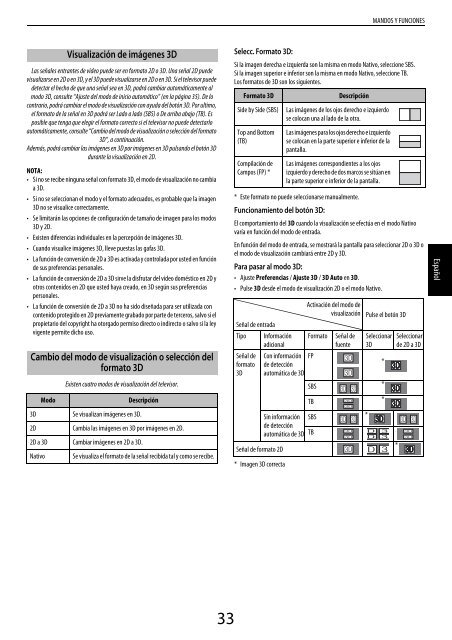WL86* Digital Series YL86* Digital Series YL87 ... - Toshiba-OM.net
WL86* Digital Series YL86* Digital Series YL87 ... - Toshiba-OM.net
WL86* Digital Series YL86* Digital Series YL87 ... - Toshiba-OM.net
You also want an ePaper? Increase the reach of your titles
YUMPU automatically turns print PDFs into web optimized ePapers that Google loves.
MANDOS Y FUNCIONES<br />
Visualización de imágenes 3D<br />
Las señales entrantes de vídeo puede ser en formato 2D o 3D. Una señal 2D puede<br />
visualizarse en 2D o en 3D, y el 3D puede visualizarse en 2D o en 3D. Si el televisor puede<br />
detectar el hecho de que una señal sea en 3D, podrá cambiar automáticamente al<br />
modo 3D, consulte “Ajuste del modo de inicio automático” (en la página 35). De lo<br />
contrario, podrá cambiar el modo de visualización con ayuda del botón 3D. Por ultimo,<br />
el formato de la señal en 3D podrá ser Lado a lado (SBS) o De arriba abajo (TB). Es<br />
posible que tenga que elegir el formato correcto si el televisor no puede detectarlo<br />
automáticamente, consulte “Cambio del modo de visualización o selección del formato<br />
3D”, a continuación.<br />
Además, podrá cambiar las imágenes en 3D por imágenes en 3D pulsando el botón 3D<br />
durante la visualización en 2D.<br />
NOTA:<br />
• Si no se recibe ninguna señal con formato 3D, el modo de visualización no cambia<br />
a 3D.<br />
• Si no se seleccionan el modo y el formato adecuados, es probable que la imagen<br />
3D no se visualice correctamente.<br />
• Se limitarán las opciones de configuración de tamaño de imagen para los modos<br />
3D y 2D.<br />
• Existen diferencias individuales en la percepción de imágenes 3D.<br />
• Cuando visualice imágenes 3D, lleve puestas las gafas 3D.<br />
• La función de conversión de 2D a 3D es activada y controlada por usted en función<br />
de sus preferencias personales.<br />
• La función de conversión de 2D a 3D sirve la disfrutar del vídeo doméstico en 2D y<br />
otros contenidos en 2D que usted haya creado, en 3D según sus preferencias<br />
personales.<br />
• La función de conversión de 2D a 3D no ha sido diseñada para ser utilizada con<br />
contenido protegido en 2D previamente grabado por parte de terceros, salvo si el<br />
propietario del copyright ha otorgado permiso directo o indirecto o salvo si la ley<br />
vigente permite dicho uso.<br />
Cambio del modo de visualización o selección del<br />
formato 3D<br />
Modo<br />
Existen cuatro modos de visualización del televisor.<br />
Descripción<br />
3D Se visualizan imágenes en 3D.<br />
2D Cambia las imágenes en 3D por imágenes en 2D.<br />
2D a 3D Cambiar imágenes en 2D a 3D.<br />
Nativo<br />
Se visualiza el formato de la señal recibida tal y como se recibe.<br />
Selecc. Formato 3D:<br />
Si la imagen derecha e izquierda son la misma en modo Nativo, seleccione SBS.<br />
Si la imagen superior e inferior son la misma en modo Nativo, seleccione TB.<br />
Los formatos de 3D son los siguientes.<br />
Formato 3D<br />
Descripción<br />
Side by Side (SBS) Las imágenes de los ojos derecho e izquierdo<br />
se colocan una al lado de la otra.<br />
Top and Bottom<br />
(TB)<br />
Compilación de<br />
Campos (FP) *<br />
* Este formato no puede seleccionarse manualmente.<br />
Funcionamiento del botón 3D:<br />
El comportamiento del 3D cuando la visualización se efectúa en el modo Nativo<br />
varía en función del modo de entrada.<br />
En función del modo de entrada, se mostrará la pantalla para seleccionar 2D o 3D o<br />
el modo de visualización cambiará entre 2D y 3D.<br />
Para pasar al modo 3D:<br />
• Ajuste Preferencias / Ajuste 3D / 3D Auto en 3D.<br />
• Pulse 3D desde el modo de visualización 2D o el modo Nativo.<br />
Señal de entrada<br />
Tipo Información<br />
adicional<br />
Señal de<br />
formato<br />
3D<br />
* Imagen 3D correcta<br />
Las imágenes para los ojos derecho e izquierdo<br />
se colocan en la parte superior e inferior de la<br />
pantalla.<br />
Las imágenes correspondientes a los ojos<br />
izquierdo y derecho de dos marcos se sitúan en<br />
la parte superior e inferior de la pantalla.<br />
Activación del modo de<br />
visualización<br />
Formato<br />
Señal de<br />
fuente<br />
Pulse el botón 3D<br />
Seleccionar<br />
3D<br />
Con información FP<br />
de detección<br />
3D<br />
*<br />
automática de 3D<br />
3D<br />
SBS 3D 3D<br />
*<br />
TB<br />
3D<br />
*<br />
Señal de formato 2D<br />
Sin información<br />
de detección<br />
automática de 3D<br />
3D<br />
Seleccionar<br />
de 2D a 3D<br />
SBS 3D 3D<br />
*<br />
3D 3D<br />
TB<br />
3D D 3 3D<br />
D 3<br />
3D<br />
3D<br />
3D D 3<br />
*<br />
Español<br />
33